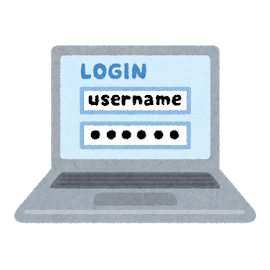ディズニープラスをPC(パソコン)で見る方法。また、基本的な使い方
Disney+ (ディズニープラス) をPCで見る方法を解説。
制限台数や対応しているブラウザ、ログイン方法、作品の探し方、再生プレイヤーの操作、お気に入り機能などについて解説します。
このページの目次
Disney+ (ディズニープラス) をPCで視聴するには?
ディズニープラスは月額990円(税込)の有料の動画配信サービスなので、入会手続きをすることでPC(パソコン)で視聴することができます。
まだ入会してない方は、以下の公式サイトから手続きできます。
詳しい入会方法は、以下の記事を参考にどうぞ。
>ディズニープラスの入会方法。また、無料お試し体験の注意点
PC以外でも見れるの?
1つのアカウントで、PCだけでなくスマホやタブレット、テレビなど、さまざまなデバイスで視聴することができます。
複数のPCでも見れるの?
1つのアカウントで、複数のPCで視聴することもできます。
ただし、5台までの台数制限があるので注意して下さい(PCだけでなくスマホなど全てのデバイスの合計台数)。
対応しているブラウザとバージョンは?
基本的には以下のブラウザに対応し、最新バージョンでの利用をおすすめしてます。
Windows
OS:Windows7以上
ブラウザ:Edge、Firefox、Google Chrome
Mac
OS:macOS X以上
ブラウザ:Safari、Firefox、Google Chrome
PC版のディズニープラスの基本的な使い方(操作方法)
実際にPCでディズニープラスの視聴方法や、機能について解説します。
ログインする
PC(パソコン)からのログイン方法を解説します。
まずは、「ディズニープラス」公式サイトへ移動します。
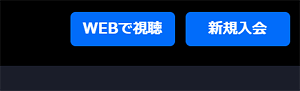
画面の右上に「WEBで視聴」というボタンがありますので、それをクリック。
すると、ディズニープラスの動画専用ページが表示されます。
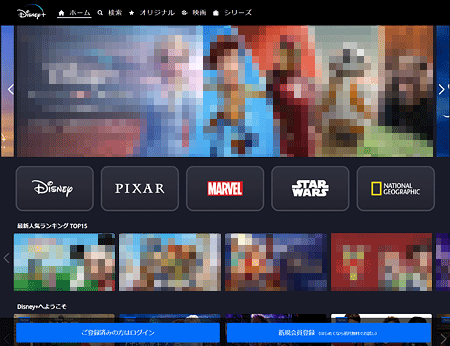
動画を頻繁にみるなら、こちらのページをブックマークしておいた方がよいです。
そして、画面下に大きく「ご登録済みの方はログイン」と「新規会員登録」の2つのボタンが表示されてますが、「ご登録済みの方はログイン」をクリック。
ログイン画面が表示されます。
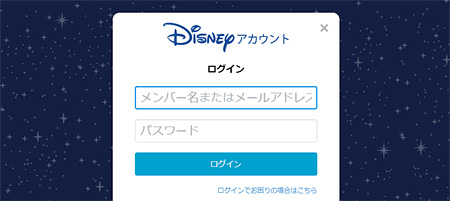
あとは、ディズニーアカウントの「ID」と「パスワード」を入力して、「ログイン」ボタンを押して下さい。
※dアカウントではログインできませんの注意
次に、好きなジャンルを選ぶページが表示されます。
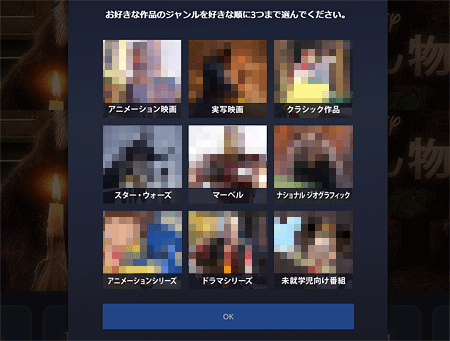
好きなジャンルを3つタップして、「OK」ボタンを押しましょう。
今後、ホーム画面で好きなジャンルを元に作品をおすすめしてくれます。
最後に、ホーム画面が表示されログイン状態となります。
これで動画が視聴できる状態になりました。見放題の動画は好きなだけ見れます!
(関連記事)ディズニープラスのログイン方法・ログインできない場合の対処法
作品を探す
作品は、いろんな方法で探すことができます。
1.ブランドから探す
ホーム画面の上部に、5ブランド(ディズニー、ピクサー、マーベル、スター・ウォーズ、ナショナル・ジオグラフィック)のボタンが並んでいるので、お好みのブランドから作品を探すことができます。

2.特集から探す
ホーム画面でずらり並んでいる「特集」から探すこともできます。
最近人気ランキングやおすすめシリーズ、~特集、ジャンル別、ちいさなお子様向けなどの作品が表示されています。
3.検索で探す
上のメニューに「検索」がありますので、検索ページから作品名やキャラクターなどを入力して、作品を検索できます。

視聴する
視聴するためのプレイヤーの使い方と、便利機能を解説します。
再生プレイヤーの使い方
プレイヤーは、以下の操作ができます。
- 再生/一時停止
- 10秒もどる/10秒すすむ
- 音量調整
- 言語設定(日本語/英語/字幕など)
- 全画面表示
このような機能がつかえ、簡単な操作となってます。
操作する際は、再生中にマウスを移動させると操作画面が表示されますので、お好みで調整してください(表示された操作画面は、何もしないとそのうち自動で消えます)。
特に再生開始時は、音声を日本語にするか外国語にするか、また字幕にするかを「言語設定」からどうぞ。
お気に入りをリストにする
お気に入り機能で、気になる作品をリストにすることができます。
リストに追加するには、作品詳細ページにある「お気に入り」ボタンをクリックします。
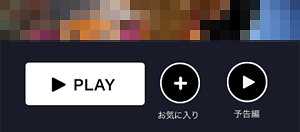
ちなみに、逆にお気に入りリストから削除する時は、こちらのお気に入りボタンを再度クリックすると、削除できます。
そして、お気に入りリストを確認するには、上のメニューの中に「お気に入り」がありますので、それをクリックするとお気に入りページが表示されます。
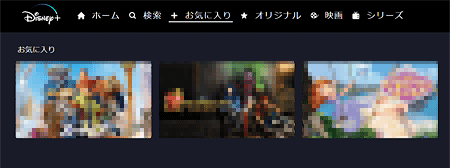
途中まで再生した動画は、他のデバイスから途中でみれる
PCで動画を途中まで再生した場合、他のデバイス(別のPC、スマホなど)でその途中から再生できる機能がディズニープラスにはあります。
なので、自宅でPCで途中までみて、通勤途中にスマホで途中から再生するということも。
ちなみに、ホーム画面のはじめの方に「視聴中の作品」というエリアが表示されるので、そこから再生途中の動画がすぐに見れますよ。
まとめ
ディズニープラスをPCで見るには、とても簡単!
操作方法もシンプルなので、それほど戸惑うことはないと思います。
ただ、わかりにくいディズニープラスの動画視聴用のURLや、ログインする時にディズニーアカウントを使うという点でつまづくかもしれませんが、一度わかれば問題ないです。
公式サイト:Disney+ (ディズニープラス)
それでは、ディズニープラスをPC(パソコン)で見る方法。また、基本的な使い方でした。
※本ページの情報は2020年6月17日時点のものです。最新の情報は公式サイトにてご確認ください